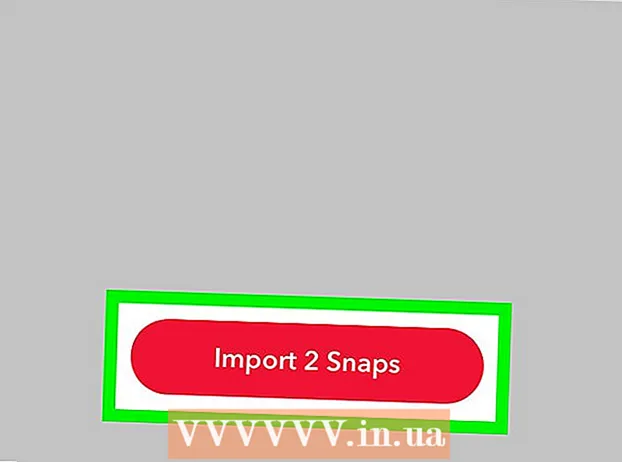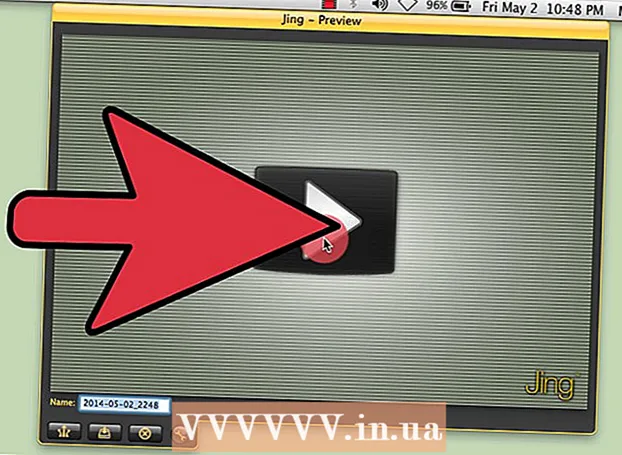Автор:
Eric Farmer
Жаратылган Күнү:
12 Март 2021
Жаңыртуу Күнү:
27 Июнь 2024

Мазмун
2008 -жылы орточо электрондук почта колдонуучусу күнүнө орто эсеп менен 160 кат алган. Электрондук каттардын көбү жумуш менен байланышкан, кээ бирлери белгисиз колдонуучулардын спамы болгон. Ар бир жөнөтүүчүнүн компьютери менен байланышкан IP дареги бар. IP дареги аны колдонгон түзмөктүн географиялык жайгашкан жерине туура келет. Эгерде сиз жөнөтүүчүнүн географиялык ордун аныктоону кааласаңыз, анда муну анын IP дареги боюнча жасай аласыз. Бардык электрондук каттарды көзөмөлдөөгө болбойт, бирок көптөгөн электрондук почта провайдерлери тарабынан жашырылган талааларды карап, сиз жөнөтүүчүнүн кайда экенин аныктай аласыз. Бул макалада сиз IP дарегин колдонуп, жөнөтүүчүнүн жайгашкан жерин билүүнү үйрөнө аласыз.
Кадамдар
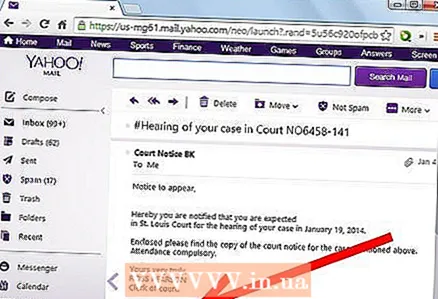 1 Электрондук почтаңызды браузер жана электрондук почта программасы аркылуу ачыңыз. Эгер шектүү тиркемелерди байкасаңыз, анда аларды ачпаңыз. Бул тиркемелерди карабай эле керектүү маалыматты таба аласыз.
1 Электрондук почтаңызды браузер жана электрондук почта программасы аркылуу ачыңыз. Эгер шектүү тиркемелерди байкасаңыз, анда аларды ачпаңыз. Бул тиркемелерди карабай эле керектүү маалыматты таба аласыз.  2 Электрондук почтанын башын табыңыз. Баш катка маршрут жана IP дареги жөнүндө маалыматты камтыйт. Outlook, Hotmail, Google Mail (Gmail,) Yahoo Mail жана America Online (AOL) сыяктуу көпчүлүк электрондук почта программалары башкы маалыматты жашырат, анткени бул маанилүү эмес. Эгерде сиз башты кантип ачууну билсеңиз, анда жашырылган маалыматтарды көрө аласыз.
2 Электрондук почтанын башын табыңыз. Баш катка маршрут жана IP дареги жөнүндө маалыматты камтыйт. Outlook, Hotmail, Google Mail (Gmail,) Yahoo Mail жана America Online (AOL) сыяктуу көпчүлүк электрондук почта программалары башкы маалыматты жашырат, анткени бул маанилүү эмес. Эгерде сиз башты кантип ачууну билсеңиз, анда жашырылган маалыматтарды көрө аласыз. - Outlook'та, келген каттар кутусун ачып, электрондук почтаны бөлүп коюңуз, бирок аны ачпаңыз. Эгерде сиз чычканды колдонуп жатсаңыз, анда тамганы оң баскыч менен чыкылдатыңыз. Эгерде сиз чычкансыз Mac колдонуп жатсаңыз, анда Control-чыкылдатыңыз. Меню пайда болгондо, билдирүү опцияларын белгилеңиз. Пайда болгон терезенин ылдый жагындагы аталыштарды табыңыз.
- Hotmailде "Жооп берүү" сөзүнүн жанындагы ачылуучу менюну чыкылдатыңыз. "Кабар булагын кароону" тандаңыз. Дарек жөнүндө маалымат бар терезени ачыңыз.
- Gmailде, билдирүүңүздүн жогорку оң бурчунда "Жооп берүү" деген сөздүн жанындагы ачылуучу менюну чыкылдатыңыз. "Оригиналды көрсөтүү" тандаңыз. IP маалыматы бар терезе ачылат.
- Yahooдо оң баскыч менен чыкылдатыңыз же Control баскычын чыкылдатыңыз жана билдирүүнү басыңыз. "Толук аталыштарды көрүү" тандаңыз.
- AOLдо билдирүүңүздөгү "Аракетти" чыкылдатыңыз, андан кийин "Билдирүү булагын кароону" тандаңыз.
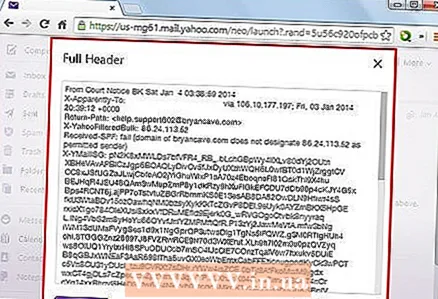 3 Берилген маалыматта IP дарегин аныктаңыз. Электрондук почта провайдериңиз үчүн ушул методдордун бирин ээрчүү менен, сиз кат жөнүндө керектүү маалыматты камтыган жаңы терезени ачасыз.
3 Берилген маалыматта IP дарегин аныктаңыз. Электрондук почта провайдериңиз үчүн ушул методдордун бирин ээрчүү менен, сиз кат жөнүндө керектүү маалыматты камтыган жаңы терезени ачасыз. - Эгерде терезе өтө кичине болсо, анда маалыматты көчүрүп, Word документине чаптаңыз.
 4 "X-Originning-IP" деген сөздөрдү издеңиз."Бул IP дарегин аныктоонун эң оңой жолу; бирок, бул параметр сиздин электрондук почта провайдериңиз тарабынан берилген маалыматта болбошу мүмкүн. Эгер таба албасаңыз, анда" Алынган "деген сөздү издеңиз жана IP көрүнмөйүнчө текстти ээрчиңиз. дарек.
4 "X-Originning-IP" деген сөздөрдү издеңиз."Бул IP дарегин аныктоонун эң оңой жолу; бирок, бул параметр сиздин электрондук почта провайдериңиз тарабынан берилген маалыматта болбошу мүмкүн. Эгер таба албасаңыз, анда" Алынган "деген сөздү издеңиз жана IP көрүнмөйүнчө текстти ээрчиңиз. дарек. - Бул нерселерди табуу үчүн Издөө функциясын колдонуңуз. Mac OSтеги "Command" жана "F" баскычтарын чыкылдатыңыз. Internet Explorerде "Түзөтүү" менюну чыкылдатыңыз. "Бул баракчадан табууну" тандап, керектүү сөздү киргизип, Enter баскычын басыңыз.
 5 IP дарегин көчүрүү. IP дареги үч чекит менен бөлүнгөн бир катар сандар. Мисалы, 68.20.90.31.
5 IP дарегин көчүрүү. IP дареги үч чекит менен бөлүнгөн бир катар сандар. Мисалы, 68.20.90.31.  6 IP дареги боюнча жайгашкан вебсайтты табыңыз. Ал жакта көптөгөн окшош вебсайттар бар жана алардын баары бекер.
6 IP дареги боюнча жайгашкан вебсайтты табыңыз. Ал жакта көптөгөн окшош вебсайттар бар жана алардын баары бекер. 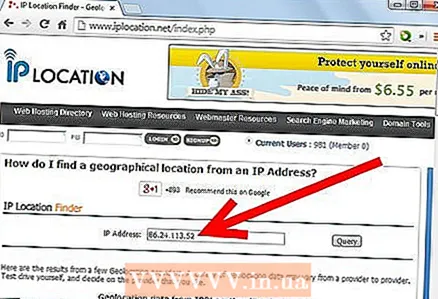 7 IP дарегин керектүү талаага чаптаңыз. "Кирүү" дегенди басыңыз.
7 IP дарегин керектүү талаага чаптаңыз. "Кирүү" дегенди басыңыз.  8 Берилген маалыматты көрүү. Көбүнчө жыйынтыктар шаарды жана балким компьютердин атын көрсөтөт.
8 Берилген маалыматты көрүү. Көбүнчө жыйынтыктар шаарды жана балким компьютердин атын көрсөтөт.
Кеңештер
- Көптөгөн электрондук почта программаларында, сиз бардык каттарда толук IP дарегин көрсөтүүнү конфигурациялай аласыз. Мисалы, Hotmailди колдонуп, келген каттар кутуңузду ачыңыз жана экраныңыздын жогорку оң жагындагы "Жолдор" деген кичине сөздү басыңыз. "Почта Жолдорунун" астынан "Почта көрсөтүү жөндөөлөрүн" тандаңыз. "Билдирүүнүн аталыштары" астында "Толукту" чыкылдатыңыз. ОК бас. Кирүү кутусуна кайтыңыз жана толук аталыш маалыматын көрүү үчүн билдирүүнү тандаңыз. Эскертүү: толук маалымат сиздин электрондук почтаңыздын аталыштарында көрсөтүлөт. Жөндөөлөрдү мурунку абалына кайтаруу үчүн, тескерисинче кылышыңыз керек болот.
- Кээ бир IP даректери веб -сайттарга туура келет, бул мыйзамсыз же керексиз электрондук каттарды билдирүүгө жардам берет.Тийиштүү маалыматты даттануу текстине киргизиңиз.